在电脑中安装软件时提示无效驱动器D的解决方法
更新日期:2024-03-21 10:09:04
来源:网友投稿
手机扫码继续观看

最近有用户在电脑系统中安装软件时提示“无效驱动器D:”,可能是系统的临时目录被移到了D盘了,而一些安装程序会先解压到临时目录,再进行安装。对于这种情况,我们可以通过修改环境变量来解决提示“无效驱动器D:”的问题。

具体方法如下:
1、右击打开计算机属性;

2、点击左上角的“高级系统设置”;
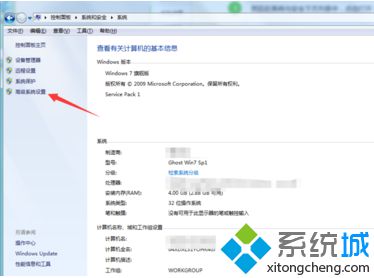
3、在“高级”选项卡下,点击下方的“环境变量”;

4、修改用户变量,将磁盘改为电脑存在的磁盘盘符,如C:\TEMP;

5、然后修改下方的系统变量,TMP,TEMP变量,将其路径盘符更改为电脑存在的盘符。
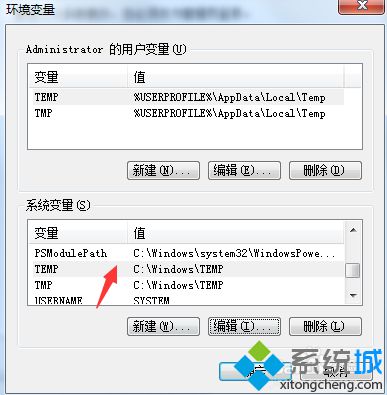
当电脑出现安装软件提示“无效驱动器D:”的问题,可以参考上述的方法来对环境变量进行设置。
该文章是否有帮助到您?
常见问题
- monterey12.1正式版无法检测更新详情0次
- zui13更新计划详细介绍0次
- 优麒麟u盘安装详细教程0次
- 优麒麟和银河麒麟区别详细介绍0次
- monterey屏幕镜像使用教程0次
- monterey关闭sip教程0次
- 优麒麟操作系统详细评测0次
- monterey支持多设备互动吗详情0次
- 优麒麟中文设置教程0次
- monterey和bigsur区别详细介绍0次
系统下载排行
周
月
其他人正在下载
更多
安卓下载
更多
手机上观看
![]() 扫码手机上观看
扫码手机上观看
下一个:
U盘重装视频












